Computer sind heute ein wesentlicher und allgegenwärtiger Teil unseres täglichen Lebens. Wir nutzen sie für die Arbeit, verbinden uns mit Menschen, Unterhaltung, Kunst und vielen anderen Dingen. Aber wenn wir sie benutzen, erwarten wir, dass sie schnell arbeiten! Genau wie Ihr Körper, ein Auto oder irgendeine andere Arbeitsmaschine muss Ihr Computer gewartet und gepflegt werden, um auf dem neuesten Stand zu sein. Es gibt eine Reihe von Möglichkeiten, um Ihren Computer an der Spitze des Spiels zu halten, und Sie können sie unten finden!
Schritte
-
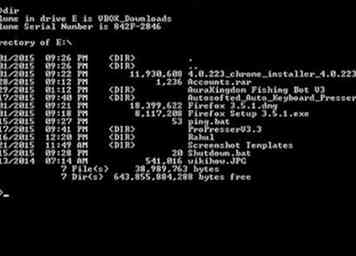 1 Erwägen Sie die Verwendung der Befehlszeile. Sie können immer noch tweeten, Sofortnachrichten, mp3 abspielen (mit mplayer), im Internet surfen (mit Lynx oder Links2), p2p (amulecmd), torrent (rtorrent), Bild bearbeiten (ImageMagick), Feeds lesen (raggles), chatten (irsi ), Ofm (Mitternacht Commander), verwalten Downloads (Axel, wget) und alles andere. Linux OS und BSD erleichtern die Verwendung der Befehlszeile, während dies bei Mac OS X und Windows nicht der Fall ist.
1 Erwägen Sie die Verwendung der Befehlszeile. Sie können immer noch tweeten, Sofortnachrichten, mp3 abspielen (mit mplayer), im Internet surfen (mit Lynx oder Links2), p2p (amulecmd), torrent (rtorrent), Bild bearbeiten (ImageMagick), Feeds lesen (raggles), chatten (irsi ), Ofm (Mitternacht Commander), verwalten Downloads (Axel, wget) und alles andere. Linux OS und BSD erleichtern die Verwendung der Befehlszeile, während dies bei Mac OS X und Windows nicht der Fall ist.
Wenn Sie eine GUI verwenden müssen, lesen Sie den nächsten Schritt. Die Effizienzvorteile des CLI sind jedoch wie folgt:Aktion Windows / DOS Windows PowerShell,
Mac OS X, Linux, BSD usw.Verzeichnis auflisten Richt ls klar Konsole cls klar Datei (en) kopieren Kopieren cp Datei (en) verschieben Bewegung mv Dateien löschen) del rm Verzeichnis erstellen md mkdir Verzeichnis entfernen rd rm -rf aktuelles Verzeichnis ändern CD CD Aktuelles Verzeichnis CD, Tschir pwd Suche finden Grep verketten Katze Katze Berechtigungen chmod chmod Text anzeigen / ausgeben Echo Echo Benutzer hinzufügen Internetbenutzer Benutzer hinzufügen - Wenn Sie alle Ordner verschieben müssen, die mit "Fotos" enden, ist dies in der Befehlszeile einfach, aber in einer GUI schwierig und langsam.
- Die Befehlszeilenvervollständigung wird auch als Tabulatorvervollständigung bezeichnet und kann die Ausführung beschleunigen.
- Pipe-Befehlszeilenausgabe in andere Befehle, falls erforderlich.
- Shell-Aliase können in Linux festgelegt werden.
-
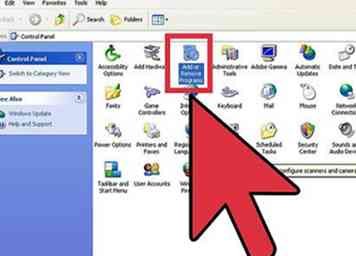 2 Entfernen Sie nicht verwendete Software und Programme. Manchmal laufen Programme im Hintergrund, unsichtbar für den Benutzer, aber zusammengefügt kann es ziemlich viel Platz einnehmen. Navigieren Sie zu Systemsteuerung -> Programme hinzufügen / entfernen, und entfernen Sie Programme, die Sie nicht verwenden oder benötigen.
2 Entfernen Sie nicht verwendete Software und Programme. Manchmal laufen Programme im Hintergrund, unsichtbar für den Benutzer, aber zusammengefügt kann es ziemlich viel Platz einnehmen. Navigieren Sie zu Systemsteuerung -> Programme hinzufügen / entfernen, und entfernen Sie Programme, die Sie nicht verwenden oder benötigen. -
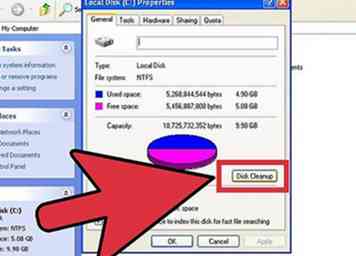 3 Lauf Datenträgerbereinigungsprogramm. Gehen Sie zu Arbeitsplatz, klicken Sie mit der rechten Maustaste auf die Systemfestplatte (normalerweise C: /), und klicken Sie auf Eigenschaften. Klicken Sie auf die Schaltfläche "Datenträgerbereinigung", die neben dem Diagramm zur Anzeige der Datenträgerauslastung angezeigt wird.
3 Lauf Datenträgerbereinigungsprogramm. Gehen Sie zu Arbeitsplatz, klicken Sie mit der rechten Maustaste auf die Systemfestplatte (normalerweise C: /), und klicken Sie auf Eigenschaften. Klicken Sie auf die Schaltfläche "Datenträgerbereinigung", die neben dem Diagramm zur Anzeige der Datenträgerauslastung angezeigt wird. -
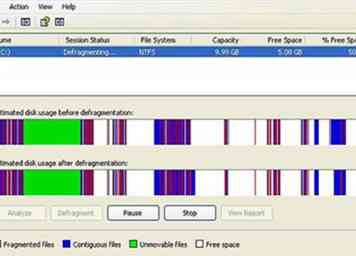 4 Defragmentieren Sie Ihre Festplatten. Gehen Sie zu Start -> Alle Programme -> Zubehör -> Systemprogramme und klicken Sie auf Defragmentierung. Wählen Sie die Festplatte aus, die Sie defragmentieren möchten, und klicken Sie auf Defragmentieren.
4 Defragmentieren Sie Ihre Festplatten. Gehen Sie zu Start -> Alle Programme -> Zubehör -> Systemprogramme und klicken Sie auf Defragmentierung. Wählen Sie die Festplatte aus, die Sie defragmentieren möchten, und klicken Sie auf Defragmentieren. -
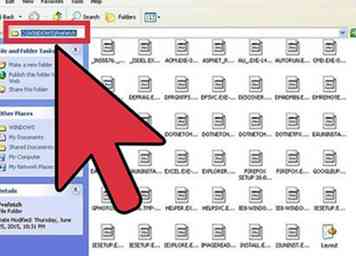 5 Bereinigen Sie Ihren Prefetch-Ordner. Wechseln Sie zu C: \ Windows \ Prefetch und löschen Sie alle darin enthaltenen Dateien und Ordner. Dann starte dein System neu. Mach dies monatlich, aber sei vorsichtig nicht um den Ordner zu löschen, nur die Dateien darin.
5 Bereinigen Sie Ihren Prefetch-Ordner. Wechseln Sie zu C: \ Windows \ Prefetch und löschen Sie alle darin enthaltenen Dateien und Ordner. Dann starte dein System neu. Mach dies monatlich, aber sei vorsichtig nicht um den Ordner zu löschen, nur die Dateien darin. -
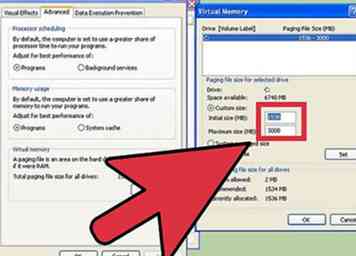 6 Drehen Sie Ihre Page-Datei höher. Dies kann über die Systemsteuerung -> System -> Erweitert -> Einstellungen erfolgen. Klicken Sie auf die Schaltfläche "Einstellungen" unter "Leistung". Dann klick Fortgeschrittenund schließlich klicken Sie auf Veränderung. Stellen Sie Ihre Auslagerungsdatei höher ein oder wählen Sie Systemverwaltete Größe. Nachdem Sie die erforderlichen Änderungen vorgenommen haben, senken Sie die maximale Größe auf die ursprüngliche Größe, klicken Sie auf einstellenund starten Sie das System neu.
6 Drehen Sie Ihre Page-Datei höher. Dies kann über die Systemsteuerung -> System -> Erweitert -> Einstellungen erfolgen. Klicken Sie auf die Schaltfläche "Einstellungen" unter "Leistung". Dann klick Fortgeschrittenund schließlich klicken Sie auf Veränderung. Stellen Sie Ihre Auslagerungsdatei höher ein oder wählen Sie Systemverwaltete Größe. Nachdem Sie die erforderlichen Änderungen vorgenommen haben, senken Sie die maximale Größe auf die ursprüngliche Größe, klicken Sie auf einstellenund starten Sie das System neu. -
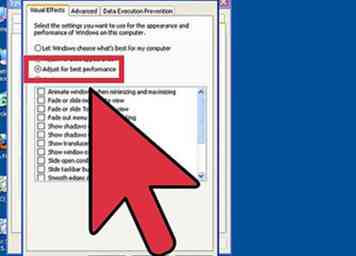 7 Passen Sie Ihren Computer für die beste Leistung an. Gehen Sie dazu zu Systemsteuerung -> System -> Erweitert -> Einstellungen und markieren Sie Visuelle Effekte auf "Für beste Leistung anpassen". Dadurch werden alle visuellen Effekte entfernt und das Design wieder in Windows Classic geändert.
7 Passen Sie Ihren Computer für die beste Leistung an. Gehen Sie dazu zu Systemsteuerung -> System -> Erweitert -> Einstellungen und markieren Sie Visuelle Effekte auf "Für beste Leistung anpassen". Dadurch werden alle visuellen Effekte entfernt und das Design wieder in Windows Classic geändert. -
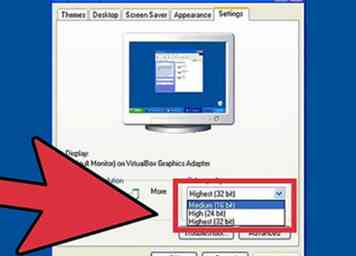 8 Reduzieren Sie Ihre Farbqualität. Klicken Sie mit der rechten Maustaste auf Ihren Desktop, klicken Sie auf Eigenschaften und wählen Sie die Option die Einstellungen Registerkarte, und ändern Sie die Farbqualität auf 16 Bit, oder so niedrig wie Ihr System lässt Sie einstellen. Vermeiden Sie auch die Anzeige riesiger Desktop-Hintergrundbilder aus dem Internet.
8 Reduzieren Sie Ihre Farbqualität. Klicken Sie mit der rechten Maustaste auf Ihren Desktop, klicken Sie auf Eigenschaften und wählen Sie die Option die Einstellungen Registerkarte, und ändern Sie die Farbqualität auf 16 Bit, oder so niedrig wie Ihr System lässt Sie einstellen. Vermeiden Sie auch die Anzeige riesiger Desktop-Hintergrundbilder aus dem Internet. -
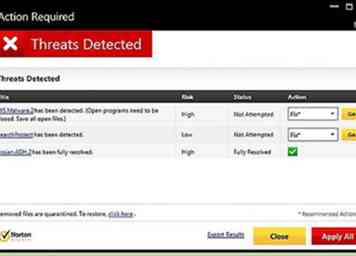 9 Entfernen Sie bösartige Inhalte wie Viren von Ihrem PC mit einem Virenscanner. Malwarebytes Anti-Malware oder Avast Anti-Virus wäre eine gute Wahl. Es wird empfohlen, diesen Schritt im abgesicherten Modus auszuführen. Starten Sie Ihren PC neu und drücken Sie unmittelbar nach dem Startbildschirm wiederholt die Taste F8, navigieren Sie dann mit den Pfeiltasten zum abgesicherten Modus und drücken Sie ↵ Eingeben. Nachdem Sie Ihr System bereinigt haben, starten Sie es neu und starten Sie es normal.
9 Entfernen Sie bösartige Inhalte wie Viren von Ihrem PC mit einem Virenscanner. Malwarebytes Anti-Malware oder Avast Anti-Virus wäre eine gute Wahl. Es wird empfohlen, diesen Schritt im abgesicherten Modus auszuführen. Starten Sie Ihren PC neu und drücken Sie unmittelbar nach dem Startbildschirm wiederholt die Taste F8, navigieren Sie dann mit den Pfeiltasten zum abgesicherten Modus und drücken Sie ↵ Eingeben. Nachdem Sie Ihr System bereinigt haben, starten Sie es neu und starten Sie es normal. -
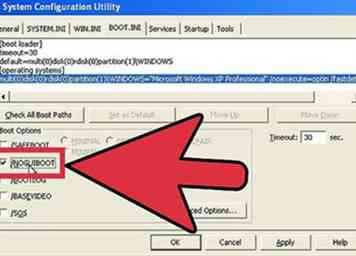 10 Verbessere deine Bootzeit. Gehe zu Start -> Ausführen -> und gib ein msconfig im Feld zur Verfügung gestellt. Dann drücken ↵ Eingeben. Gehe zum 'Boot.ini Registerkarte und überprüfen NOGUIBOOT.
10 Verbessere deine Bootzeit. Gehe zu Start -> Ausführen -> und gib ein msconfig im Feld zur Verfügung gestellt. Dann drücken ↵ Eingeben. Gehe zum 'Boot.ini Registerkarte und überprüfen NOGUIBOOT. -
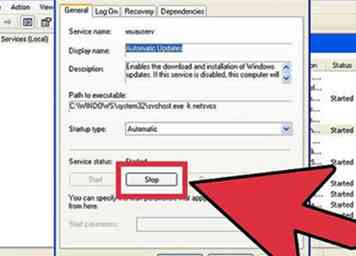 11 Entfernen Sie Startdienste, die Sie nicht verwenden. Gehen Sie zurück zum Systemkonfigurationsprogramm, klicken Sie auf Start und deaktivieren Sie die Dienste, die während des Startvorgangs möglicherweise nicht gestartet werden sollen. Stellen Sie sicher, dass Sie genau wissen, welche Dienste Sie nicht verwenden. Nehmen Sie diese Änderungen hier vor. Falsche Änderungen können dazu führen, dass Ihr System instabil wird.
11 Entfernen Sie Startdienste, die Sie nicht verwenden. Gehen Sie zurück zum Systemkonfigurationsprogramm, klicken Sie auf Start und deaktivieren Sie die Dienste, die während des Startvorgangs möglicherweise nicht gestartet werden sollen. Stellen Sie sicher, dass Sie genau wissen, welche Dienste Sie nicht verwenden. Nehmen Sie diese Änderungen hier vor. Falsche Änderungen können dazu führen, dass Ihr System instabil wird. -
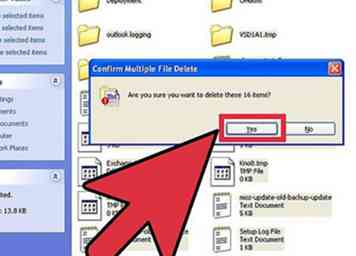 12 Reinige deine Temp-Dateien. Stellen Sie Windows Explorer so ein, dass versteckte Dateien und Ordner angezeigt werden, indem Sie zu Systemsteuerung -> Ordneroptionen -> Ansicht gehen und "Versteckte Dateien und Ordner anzeigen" auswählen. Wechseln Sie dann zu C: \ Dokumente und Einstellungen \ Ihr Name \ Lokale Einstellungen \ Temp. Löschen Sie nur die Dateien im Temp-Ordner. Löschen Sie nicht den Ordner selbst.
12 Reinige deine Temp-Dateien. Stellen Sie Windows Explorer so ein, dass versteckte Dateien und Ordner angezeigt werden, indem Sie zu Systemsteuerung -> Ordneroptionen -> Ansicht gehen und "Versteckte Dateien und Ordner anzeigen" auswählen. Wechseln Sie dann zu C: \ Dokumente und Einstellungen \ Ihr Name \ Lokale Einstellungen \ Temp. Löschen Sie nur die Dateien im Temp-Ordner. Löschen Sie nicht den Ordner selbst. -
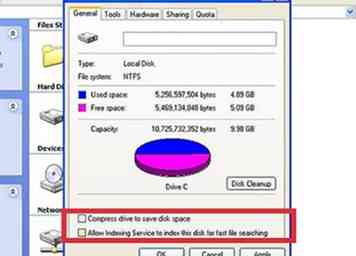 13 Deaktivieren Sie die Indexierung auf Ihren Hauptfestplatten. Dies können Sie tun, indem Sie auf Arbeitsplatz gehen und sie unter den Eigenschaften Ihrer Festplatte deaktivieren.
13 Deaktivieren Sie die Indexierung auf Ihren Hauptfestplatten. Dies können Sie tun, indem Sie auf Arbeitsplatz gehen und sie unter den Eigenschaften Ihrer Festplatte deaktivieren. -
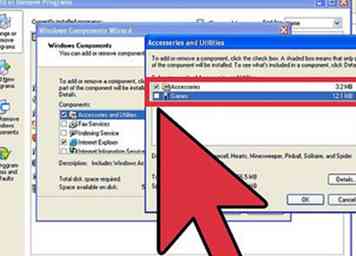 14 Entfernen Sie unnötige Windows-Komponenten. Dazu navigieren Sie zu Systemsteuerung -> Programme hinzufügen oder entfernen -> Windows-Komponenten hinzufügen oder entfernen. Stellen Sie sicher, dass Sie die Dateien, die Sie installieren oder beibehalten möchten, überprüfen und deaktivieren Sie die zu deinstallierenden Dateien. Seien Sie hier sehr vorsichtig, denn Sie können einige Programme und Funktionen entfernen, die Sie versehentlich behalten möchten.
14 Entfernen Sie unnötige Windows-Komponenten. Dazu navigieren Sie zu Systemsteuerung -> Programme hinzufügen oder entfernen -> Windows-Komponenten hinzufügen oder entfernen. Stellen Sie sicher, dass Sie die Dateien, die Sie installieren oder beibehalten möchten, überprüfen und deaktivieren Sie die zu deinstallierenden Dateien. Seien Sie hier sehr vorsichtig, denn Sie können einige Programme und Funktionen entfernen, die Sie versehentlich behalten möchten. -
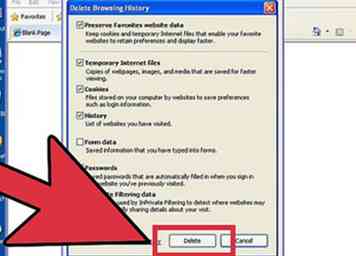 15 Entfernen Sie Ihren Internetbrowserverlauf. Die meisten Browser erlauben dies unter ihren Optionen.
15 Entfernen Sie Ihren Internetbrowserverlauf. Die meisten Browser erlauben dies unter ihren Optionen. -
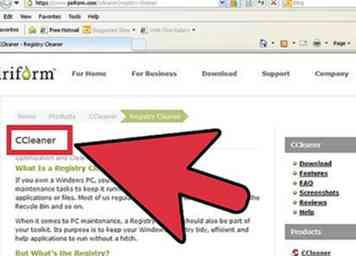 16 Säubern Sie Ihre Registrierung. Sie können mehrere kostenlose Registry-Reiniger im Internet finden. Sie können auch einen Registrierungsdefragmentierer verwenden, um die Auslagerungsdatei und die Registrierung zu defragmentieren.
16 Säubern Sie Ihre Registrierung. Sie können mehrere kostenlose Registry-Reiniger im Internet finden. Sie können auch einen Registrierungsdefragmentierer verwenden, um die Auslagerungsdatei und die Registrierung zu defragmentieren. -
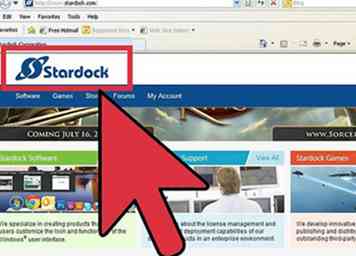 17 Vermeiden Sie Desktop-Manipulationsprogramme wie Stardock oder Zäune. Diese Programme können Ihren Computer verlangsamen, besonders wenn der RAM-Speicher gering ist.
17 Vermeiden Sie Desktop-Manipulationsprogramme wie Stardock oder Zäune. Diese Programme können Ihren Computer verlangsamen, besonders wenn der RAM-Speicher gering ist. -
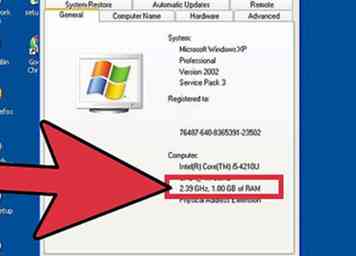 18 Versuchen Sie, mehr RAM hinzuzufügen. Wenn Sie Windows XP verwenden, sollten Sie mindestens 512 MB RAM haben. Wenn Sie Windows Vista verwenden, wird empfohlen, dass Sie mindestens 1 GB haben.
18 Versuchen Sie, mehr RAM hinzuzufügen. Wenn Sie Windows XP verwenden, sollten Sie mindestens 512 MB RAM haben. Wenn Sie Windows Vista verwenden, wird empfohlen, dass Sie mindestens 1 GB haben. -
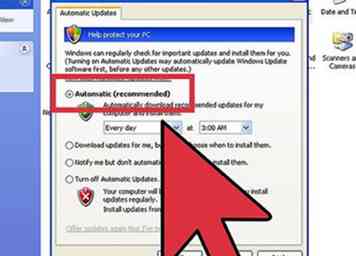 19 Installieren Sie alle Windows-Updates sowie die neuesten Service Packs. Dies kann auch Ihre Computergeschwindigkeit erhöhen.
19 Installieren Sie alle Windows-Updates sowie die neuesten Service Packs. Dies kann auch Ihre Computergeschwindigkeit erhöhen. -
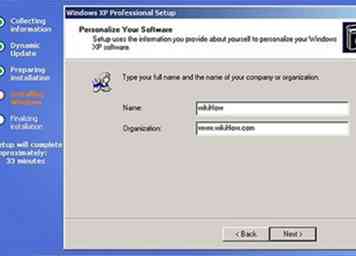 20 Als letztes Mittel installieren Sie Ihr Betriebssystem neu. Dies sollte nur gelten, wenn Ihr Computer unerträglich langsam zu verwenden ist. Formatieren Sie Ihre Festplatten neu, und installieren Sie Ihr Betriebssystem neu.
20 Als letztes Mittel installieren Sie Ihr Betriebssystem neu. Dies sollte nur gelten, wenn Ihr Computer unerträglich langsam zu verwenden ist. Formatieren Sie Ihre Festplatten neu, und installieren Sie Ihr Betriebssystem neu.
Facebook
Twitter
Google+
 Minotauromaquia
Minotauromaquia
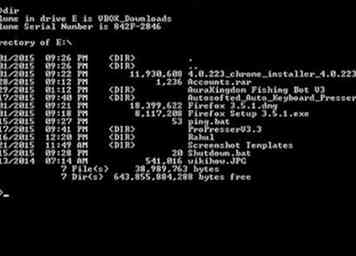 1 Erwägen Sie die Verwendung der Befehlszeile. Sie können immer noch tweeten, Sofortnachrichten, mp3 abspielen (mit mplayer), im Internet surfen (mit Lynx oder Links2), p2p (amulecmd), torrent (rtorrent), Bild bearbeiten (ImageMagick), Feeds lesen (raggles), chatten (irsi ), Ofm (Mitternacht Commander), verwalten Downloads (Axel, wget) und alles andere. Linux OS und BSD erleichtern die Verwendung der Befehlszeile, während dies bei Mac OS X und Windows nicht der Fall ist.
1 Erwägen Sie die Verwendung der Befehlszeile. Sie können immer noch tweeten, Sofortnachrichten, mp3 abspielen (mit mplayer), im Internet surfen (mit Lynx oder Links2), p2p (amulecmd), torrent (rtorrent), Bild bearbeiten (ImageMagick), Feeds lesen (raggles), chatten (irsi ), Ofm (Mitternacht Commander), verwalten Downloads (Axel, wget) und alles andere. Linux OS und BSD erleichtern die Verwendung der Befehlszeile, während dies bei Mac OS X und Windows nicht der Fall ist. 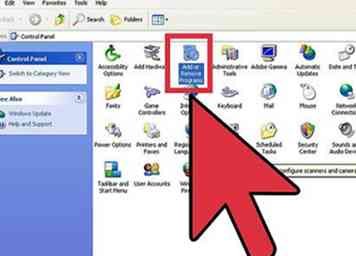 2 Entfernen Sie nicht verwendete Software und Programme. Manchmal laufen Programme im Hintergrund, unsichtbar für den Benutzer, aber zusammengefügt kann es ziemlich viel Platz einnehmen. Navigieren Sie zu Systemsteuerung -> Programme hinzufügen / entfernen, und entfernen Sie Programme, die Sie nicht verwenden oder benötigen.
2 Entfernen Sie nicht verwendete Software und Programme. Manchmal laufen Programme im Hintergrund, unsichtbar für den Benutzer, aber zusammengefügt kann es ziemlich viel Platz einnehmen. Navigieren Sie zu Systemsteuerung -> Programme hinzufügen / entfernen, und entfernen Sie Programme, die Sie nicht verwenden oder benötigen. 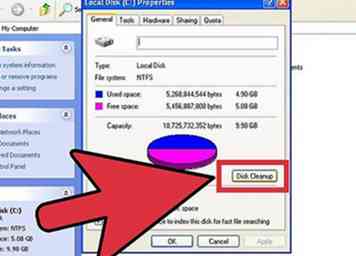 3 Lauf Datenträgerbereinigungsprogramm. Gehen Sie zu Arbeitsplatz, klicken Sie mit der rechten Maustaste auf die Systemfestplatte (normalerweise C: /), und klicken Sie auf Eigenschaften. Klicken Sie auf die Schaltfläche "Datenträgerbereinigung", die neben dem Diagramm zur Anzeige der Datenträgerauslastung angezeigt wird.
3 Lauf Datenträgerbereinigungsprogramm. Gehen Sie zu Arbeitsplatz, klicken Sie mit der rechten Maustaste auf die Systemfestplatte (normalerweise C: /), und klicken Sie auf Eigenschaften. Klicken Sie auf die Schaltfläche "Datenträgerbereinigung", die neben dem Diagramm zur Anzeige der Datenträgerauslastung angezeigt wird. 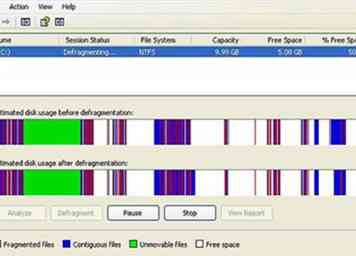 4 Defragmentieren Sie Ihre Festplatten. Gehen Sie zu Start -> Alle Programme -> Zubehör -> Systemprogramme und klicken Sie auf Defragmentierung. Wählen Sie die Festplatte aus, die Sie defragmentieren möchten, und klicken Sie auf Defragmentieren.
4 Defragmentieren Sie Ihre Festplatten. Gehen Sie zu Start -> Alle Programme -> Zubehör -> Systemprogramme und klicken Sie auf Defragmentierung. Wählen Sie die Festplatte aus, die Sie defragmentieren möchten, und klicken Sie auf Defragmentieren. 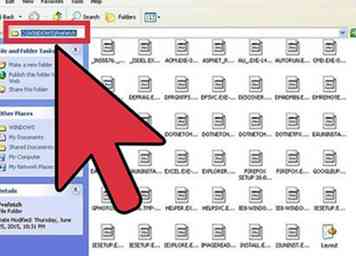 5 Bereinigen Sie Ihren Prefetch-Ordner. Wechseln Sie zu C: \ Windows \ Prefetch und löschen Sie alle darin enthaltenen Dateien und Ordner. Dann starte dein System neu. Mach dies monatlich, aber sei vorsichtig nicht um den Ordner zu löschen, nur die Dateien darin.
5 Bereinigen Sie Ihren Prefetch-Ordner. Wechseln Sie zu C: \ Windows \ Prefetch und löschen Sie alle darin enthaltenen Dateien und Ordner. Dann starte dein System neu. Mach dies monatlich, aber sei vorsichtig nicht um den Ordner zu löschen, nur die Dateien darin. 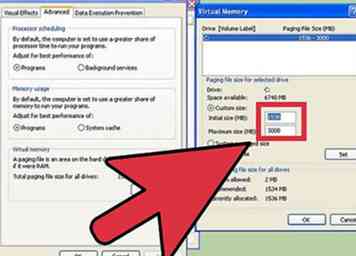 6 Drehen Sie Ihre Page-Datei höher. Dies kann über die Systemsteuerung -> System -> Erweitert -> Einstellungen erfolgen. Klicken Sie auf die Schaltfläche "Einstellungen" unter "Leistung". Dann klick Fortgeschrittenund schließlich klicken Sie auf Veränderung. Stellen Sie Ihre Auslagerungsdatei höher ein oder wählen Sie Systemverwaltete Größe. Nachdem Sie die erforderlichen Änderungen vorgenommen haben, senken Sie die maximale Größe auf die ursprüngliche Größe, klicken Sie auf einstellenund starten Sie das System neu.
6 Drehen Sie Ihre Page-Datei höher. Dies kann über die Systemsteuerung -> System -> Erweitert -> Einstellungen erfolgen. Klicken Sie auf die Schaltfläche "Einstellungen" unter "Leistung". Dann klick Fortgeschrittenund schließlich klicken Sie auf Veränderung. Stellen Sie Ihre Auslagerungsdatei höher ein oder wählen Sie Systemverwaltete Größe. Nachdem Sie die erforderlichen Änderungen vorgenommen haben, senken Sie die maximale Größe auf die ursprüngliche Größe, klicken Sie auf einstellenund starten Sie das System neu. 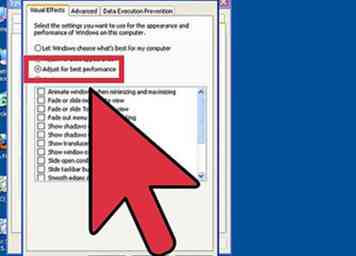 7 Passen Sie Ihren Computer für die beste Leistung an. Gehen Sie dazu zu Systemsteuerung -> System -> Erweitert -> Einstellungen und markieren Sie Visuelle Effekte auf "Für beste Leistung anpassen". Dadurch werden alle visuellen Effekte entfernt und das Design wieder in Windows Classic geändert.
7 Passen Sie Ihren Computer für die beste Leistung an. Gehen Sie dazu zu Systemsteuerung -> System -> Erweitert -> Einstellungen und markieren Sie Visuelle Effekte auf "Für beste Leistung anpassen". Dadurch werden alle visuellen Effekte entfernt und das Design wieder in Windows Classic geändert. 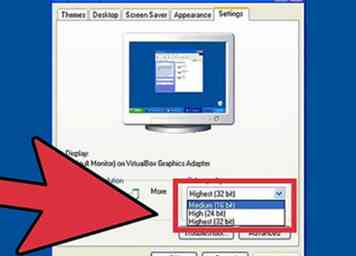 8 Reduzieren Sie Ihre Farbqualität. Klicken Sie mit der rechten Maustaste auf Ihren Desktop, klicken Sie auf Eigenschaften und wählen Sie die Option die Einstellungen Registerkarte, und ändern Sie die Farbqualität auf 16 Bit, oder so niedrig wie Ihr System lässt Sie einstellen. Vermeiden Sie auch die Anzeige riesiger Desktop-Hintergrundbilder aus dem Internet.
8 Reduzieren Sie Ihre Farbqualität. Klicken Sie mit der rechten Maustaste auf Ihren Desktop, klicken Sie auf Eigenschaften und wählen Sie die Option die Einstellungen Registerkarte, und ändern Sie die Farbqualität auf 16 Bit, oder so niedrig wie Ihr System lässt Sie einstellen. Vermeiden Sie auch die Anzeige riesiger Desktop-Hintergrundbilder aus dem Internet. 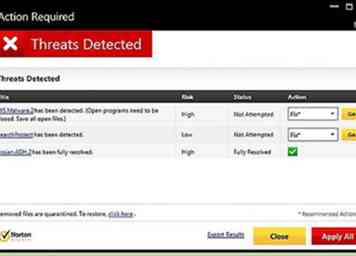 9 Entfernen Sie bösartige Inhalte wie Viren von Ihrem PC mit einem Virenscanner. Malwarebytes Anti-Malware oder Avast Anti-Virus wäre eine gute Wahl. Es wird empfohlen, diesen Schritt im abgesicherten Modus auszuführen. Starten Sie Ihren PC neu und drücken Sie unmittelbar nach dem Startbildschirm wiederholt die Taste
9 Entfernen Sie bösartige Inhalte wie Viren von Ihrem PC mit einem Virenscanner. Malwarebytes Anti-Malware oder Avast Anti-Virus wäre eine gute Wahl. Es wird empfohlen, diesen Schritt im abgesicherten Modus auszuführen. Starten Sie Ihren PC neu und drücken Sie unmittelbar nach dem Startbildschirm wiederholt die Taste 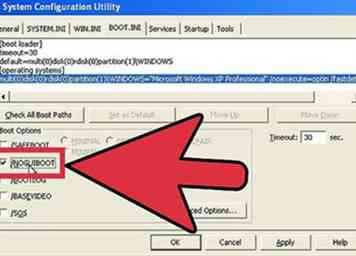 10 Verbessere deine Bootzeit. Gehe zu Start -> Ausführen -> und gib ein msconfig im Feld zur Verfügung gestellt. Dann drücken
10 Verbessere deine Bootzeit. Gehe zu Start -> Ausführen -> und gib ein msconfig im Feld zur Verfügung gestellt. Dann drücken 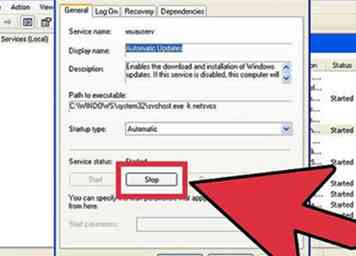 11 Entfernen Sie Startdienste, die Sie nicht verwenden. Gehen Sie zurück zum Systemkonfigurationsprogramm, klicken Sie auf Start und deaktivieren Sie die Dienste, die während des Startvorgangs möglicherweise nicht gestartet werden sollen. Stellen Sie sicher, dass Sie genau wissen, welche Dienste Sie nicht verwenden. Nehmen Sie diese Änderungen hier vor. Falsche Änderungen können dazu führen, dass Ihr System instabil wird.
11 Entfernen Sie Startdienste, die Sie nicht verwenden. Gehen Sie zurück zum Systemkonfigurationsprogramm, klicken Sie auf Start und deaktivieren Sie die Dienste, die während des Startvorgangs möglicherweise nicht gestartet werden sollen. Stellen Sie sicher, dass Sie genau wissen, welche Dienste Sie nicht verwenden. Nehmen Sie diese Änderungen hier vor. Falsche Änderungen können dazu führen, dass Ihr System instabil wird. 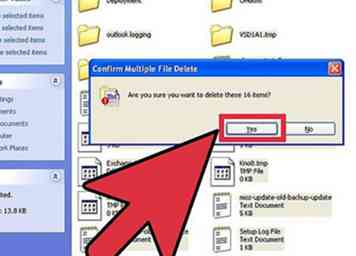 12 Reinige deine Temp-Dateien. Stellen Sie Windows Explorer so ein, dass versteckte Dateien und Ordner angezeigt werden, indem Sie zu Systemsteuerung -> Ordneroptionen -> Ansicht gehen und "Versteckte Dateien und Ordner anzeigen" auswählen. Wechseln Sie dann zu C: \ Dokumente und Einstellungen \ Ihr Name \ Lokale Einstellungen \ Temp. Löschen Sie nur die Dateien im Temp-Ordner. Löschen Sie nicht den Ordner selbst.
12 Reinige deine Temp-Dateien. Stellen Sie Windows Explorer so ein, dass versteckte Dateien und Ordner angezeigt werden, indem Sie zu Systemsteuerung -> Ordneroptionen -> Ansicht gehen und "Versteckte Dateien und Ordner anzeigen" auswählen. Wechseln Sie dann zu C: \ Dokumente und Einstellungen \ Ihr Name \ Lokale Einstellungen \ Temp. Löschen Sie nur die Dateien im Temp-Ordner. Löschen Sie nicht den Ordner selbst. 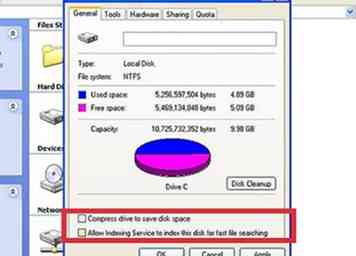 13 Deaktivieren Sie die Indexierung auf Ihren Hauptfestplatten. Dies können Sie tun, indem Sie auf Arbeitsplatz gehen und sie unter den Eigenschaften Ihrer Festplatte deaktivieren.
13 Deaktivieren Sie die Indexierung auf Ihren Hauptfestplatten. Dies können Sie tun, indem Sie auf Arbeitsplatz gehen und sie unter den Eigenschaften Ihrer Festplatte deaktivieren. 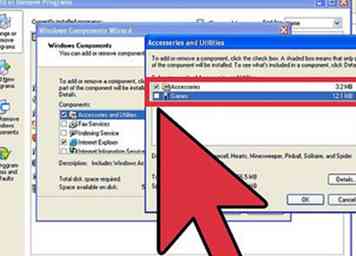 14 Entfernen Sie unnötige Windows-Komponenten. Dazu navigieren Sie zu Systemsteuerung -> Programme hinzufügen oder entfernen -> Windows-Komponenten hinzufügen oder entfernen. Stellen Sie sicher, dass Sie die Dateien, die Sie installieren oder beibehalten möchten, überprüfen und deaktivieren Sie die zu deinstallierenden Dateien. Seien Sie hier sehr vorsichtig, denn Sie können einige Programme und Funktionen entfernen, die Sie versehentlich behalten möchten.
14 Entfernen Sie unnötige Windows-Komponenten. Dazu navigieren Sie zu Systemsteuerung -> Programme hinzufügen oder entfernen -> Windows-Komponenten hinzufügen oder entfernen. Stellen Sie sicher, dass Sie die Dateien, die Sie installieren oder beibehalten möchten, überprüfen und deaktivieren Sie die zu deinstallierenden Dateien. Seien Sie hier sehr vorsichtig, denn Sie können einige Programme und Funktionen entfernen, die Sie versehentlich behalten möchten. 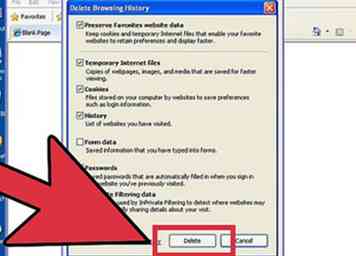 15 Entfernen Sie Ihren Internetbrowserverlauf. Die meisten Browser erlauben dies unter ihren Optionen.
15 Entfernen Sie Ihren Internetbrowserverlauf. Die meisten Browser erlauben dies unter ihren Optionen. 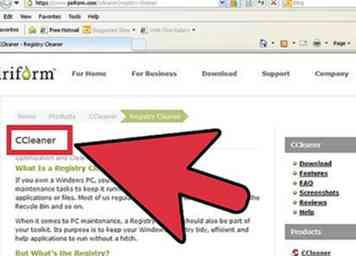 16 Säubern Sie Ihre Registrierung. Sie können mehrere kostenlose Registry-Reiniger im Internet finden. Sie können auch einen Registrierungsdefragmentierer verwenden, um die Auslagerungsdatei und die Registrierung zu defragmentieren.
16 Säubern Sie Ihre Registrierung. Sie können mehrere kostenlose Registry-Reiniger im Internet finden. Sie können auch einen Registrierungsdefragmentierer verwenden, um die Auslagerungsdatei und die Registrierung zu defragmentieren. 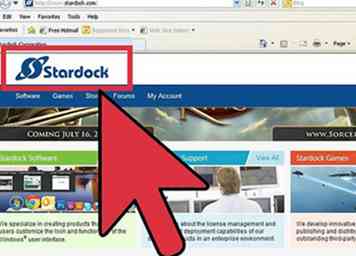 17 Vermeiden Sie Desktop-Manipulationsprogramme wie Stardock oder Zäune. Diese Programme können Ihren Computer verlangsamen, besonders wenn der RAM-Speicher gering ist.
17 Vermeiden Sie Desktop-Manipulationsprogramme wie Stardock oder Zäune. Diese Programme können Ihren Computer verlangsamen, besonders wenn der RAM-Speicher gering ist. 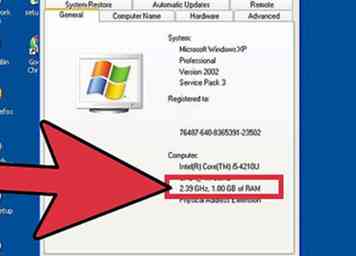 18 Versuchen Sie, mehr RAM hinzuzufügen. Wenn Sie Windows XP verwenden, sollten Sie mindestens 512 MB RAM haben. Wenn Sie Windows Vista verwenden, wird empfohlen, dass Sie mindestens 1 GB haben.
18 Versuchen Sie, mehr RAM hinzuzufügen. Wenn Sie Windows XP verwenden, sollten Sie mindestens 512 MB RAM haben. Wenn Sie Windows Vista verwenden, wird empfohlen, dass Sie mindestens 1 GB haben. 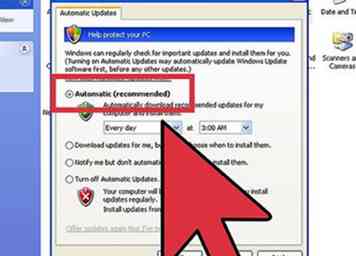 19 Installieren Sie alle Windows-Updates sowie die neuesten Service Packs. Dies kann auch Ihre Computergeschwindigkeit erhöhen.
19 Installieren Sie alle Windows-Updates sowie die neuesten Service Packs. Dies kann auch Ihre Computergeschwindigkeit erhöhen. 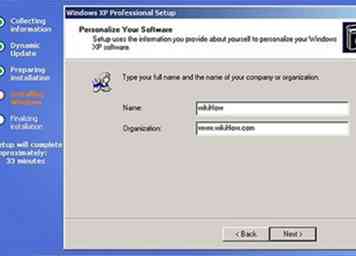 20 Als letztes Mittel installieren Sie Ihr Betriebssystem neu. Dies sollte nur gelten, wenn Ihr Computer unerträglich langsam zu verwenden ist. Formatieren Sie Ihre Festplatten neu, und installieren Sie Ihr Betriebssystem neu.
20 Als letztes Mittel installieren Sie Ihr Betriebssystem neu. Dies sollte nur gelten, wenn Ihr Computer unerträglich langsam zu verwenden ist. Formatieren Sie Ihre Festplatten neu, und installieren Sie Ihr Betriebssystem neu.